首页 路由器设置 网线wifi怎么修改密码 网线wifi怎么修改密码?怎么修改网线WiFi密码?当我们家里的路由器开启的WiFi密码忘记了,该怎么将密...
2024-11-15 2.8K+
问:如何通过电脑获取路由器的IP地址?
答:电脑连接到路由器的网络后,电脑上面的“默认网关”就是路由器的IP地址;因此,只需要查看到电脑的IP地址,就能知道路由器的IP地址了,下面介绍详细的操作步骤。
(1)同时按住键盘上面的 Win + R 组合按键,打开运行程序框。
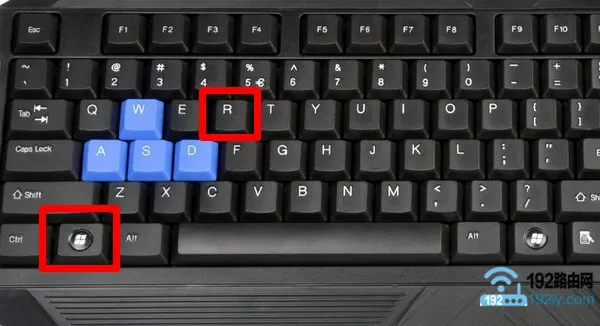
(2)在运行程序框中输入“cmd”,然后点击“确定”,以便打开命令提示符界面。
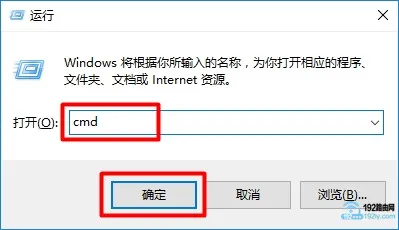
(3)在命令提示符界面中输入命令“ipconfig ”,然后按键盘上面的“Enter”按键执行。在运行结果中找到“默认网关”后面的IP地址,这个就是路由器的IP地址。
如下图所示,电脑的默认网关地址是192.168.3.1,这就表示我的路由器的IP地址是192.168.3.1 。
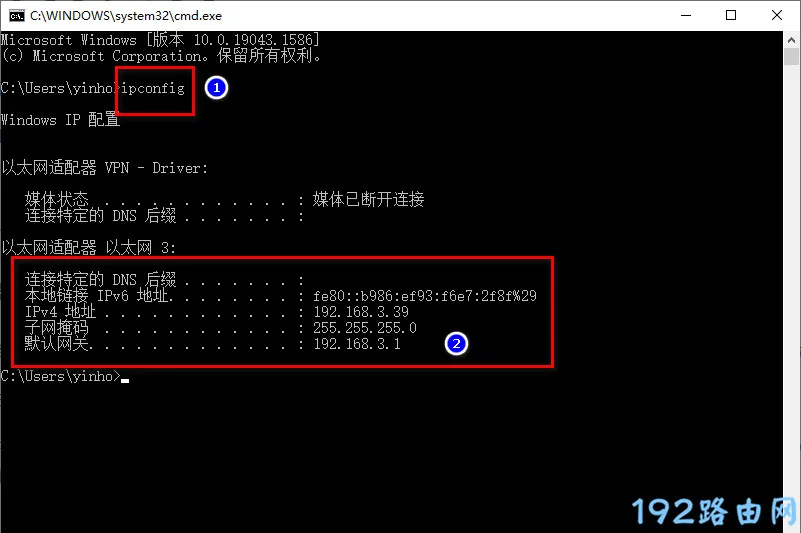
(1)同时按住键盘上面的 Win + R 组合按键,打开运行程序框。
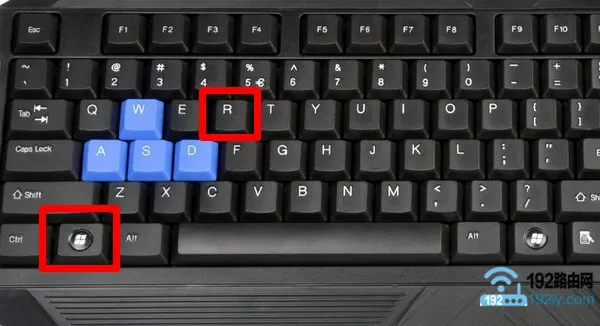
(2)在运行程序框中输入“ncpa.cpl”,并点击“确定”按钮,可以打开电脑上的 网络连接 配置页面。
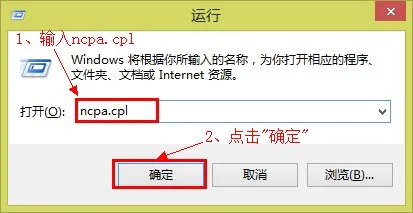
(3)在网络连接配置页面中,用鼠标右击“以太网” 或者“WLAN”,并选择“状态”打开。
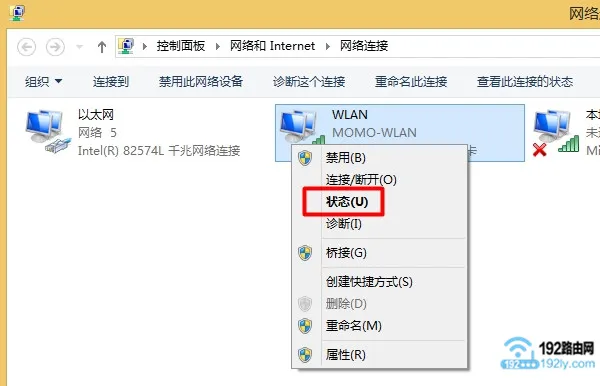
(4)点击“详细信息”。
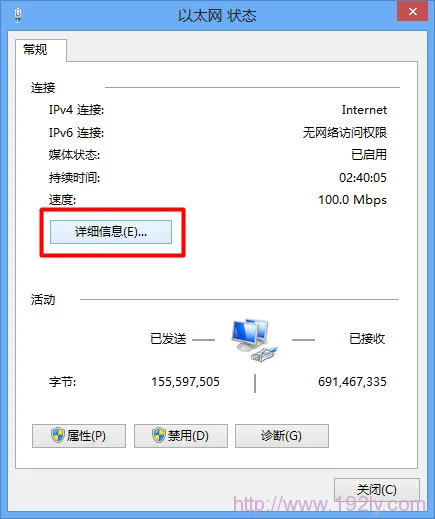
(5)找到“默认网关”这个选项,它后面的就是路由器的IP地址。
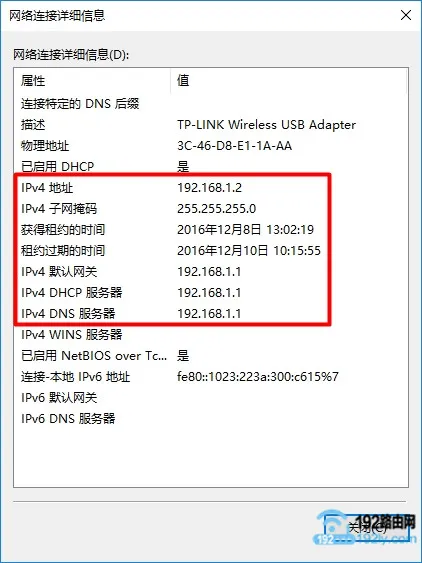
温馨提示:
上面的2个方法,适用于所有的Windows系统电脑,也就是Windows 11、Windows 10、Windows 7、Windows XP都可以用上面的方法来获取路由器的IP地址。
相关文章

首页 路由器设置 网线wifi怎么修改密码 网线wifi怎么修改密码?怎么修改网线WiFi密码?当我们家里的路由器开启的WiFi密码忘记了,该怎么将密...
2024-11-15 2.8K+

首页 路由器设置 网线太长影响网速怎么解决 网线太长影响网速怎么解决?网线太长怎么解决?我们家里状态的网线在太长之后,非常影响网线的信号和网速,那怎么...
2024-11-15 1.7K+

首页 路由器设置 忘记wifi密码怎么办 忘记wifi密码怎么办?很多小伙伴因为更换手机等原因不知道自己常用的wifi密码是什么,小编这里就给大家带来...
2024-11-15 1.3K+

首页 路由器设置 无线路由器里的wmm什么意思 wmm(无线多媒体 是802.11e 标准的一个子集。wmm 允许无线通信根据数据类型定义一个优先级范...
2024-11-15 912

首页 路由器设置 无线路由器密码 步骤一、电脑连接到无线路由器 1、用网线连接到路由器1、2、3、4口中的任意一个接口。 2、如果是笔记本电脑,也可以...
2024-11-15 600

首页 路由器设置 无线路由器名称如何修改 无线路由器名称如何修改 方法/步骤 1、在保证无线网络畅通过的情况下,打开浏览器,在输入网址的地方直接输入路...
2024-11-15 2.3K+

首页 路由器设置 小米mini路由器怎么固件升级 方法/步骤 在电脑的浏览器中直接打开网址: 或 192.168.31.1 ,即可访问路由器的管理页面...
2024-11-14 1.5K+

首页 路由器设置 小米路由器迅雷远程下载怎么用 使用之前你的小米路由器需要与迅雷帐户绑定好才行,打开迅雷,登陆,如下图 打开小工具,选择远程下载,如下...
2024-11-14 1.3K+